- FXONの特徴
-
サービス/商品サービス/商品サービス/商品

FXONが為替ブローカーとして提供している、リテール向け取引条件やプラットフォーム、取引可能な商品などを詳しくご案内しています。
close close

-
お客様サポートお客様サポートお客様サポート

口座開設方法や取引ツールの使い方、ヘルプデスクのQA集など、お客様向けサポート情報を掲載しています。
MetaTrader4/5 ご利用ガイド MetaTrader4/5 ご利用ガイド MetaTrader4/5 ご利用ガイド
メタトレーダーのインストール・操作方法をどこよりも詳しく解説。
よくある質問 よくある質問 よくある質問
お困り事はなんですか?あらゆる答えがここにある。
新着情報 新着情報 新着情報
運営会社・ライセンス 運営会社・ライセンス 運営会社・ライセンス
サイトマップ サイトマップ サイトマップ
お問い合わせ お問い合わせ お問い合わせ
一般・個人情報・プライバシーに関するお問い合わせ。
close close

- プロモーション
- トレーダーズマーケット
- パートナー
-
close close
FXONが為替ブローカーとして提供している、リテール向け取引条件やプラットフォーム、取引可能な商品などを詳しくご案内しています。
口座開設方法や取引ツールの使い方、ヘルプデスクのQA集など、お客様向けサポート情報を掲載しています。
メタトレーダーのインストール・操作方法をどこよりも詳しく解説。
お困り事はなんですか?あらゆる答えがここにある。
一般・個人情報・プライバシーに関するお問い合わせ。
トレードに役立つ情報や、マーケット情報を掲載しています。トレーダー同士の取引実績ポートフォリオもご覧いただけます。


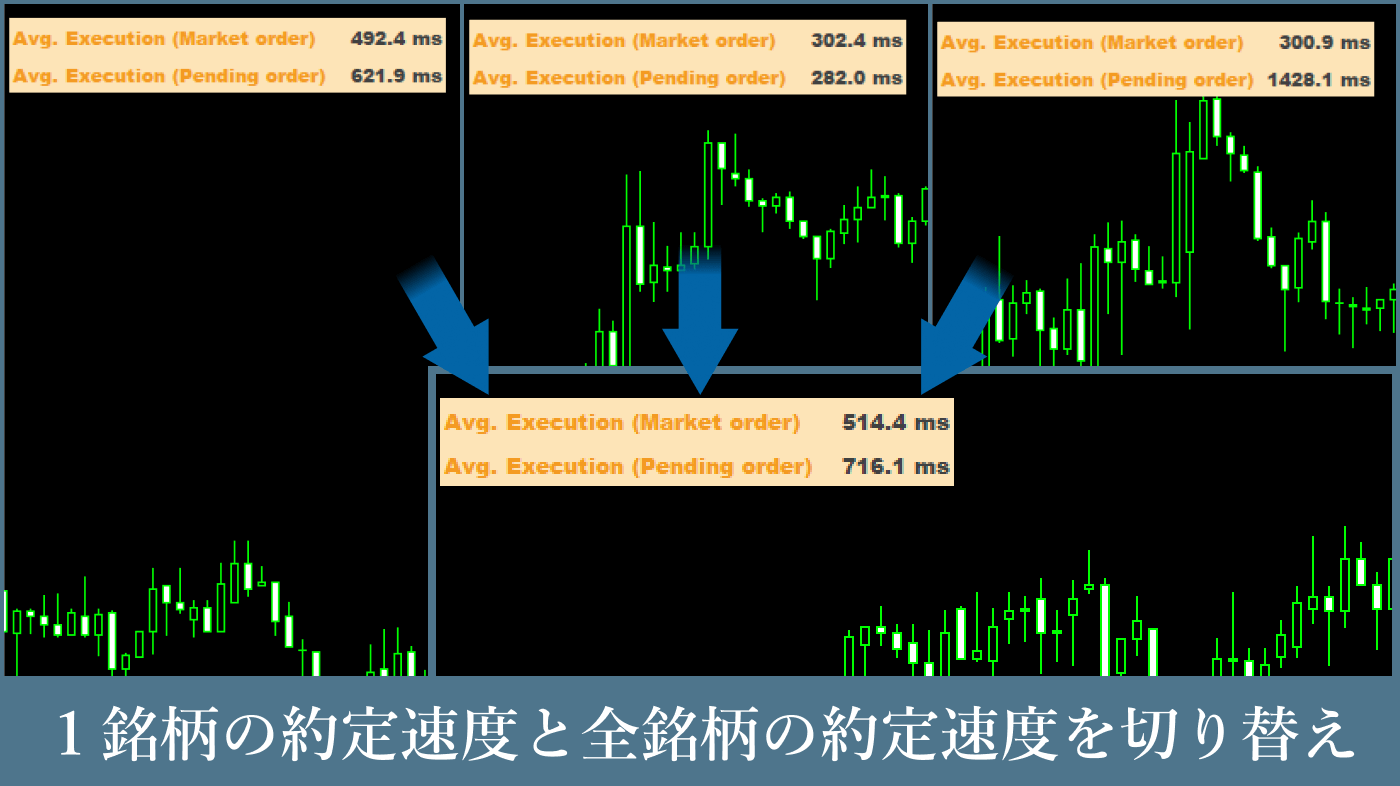
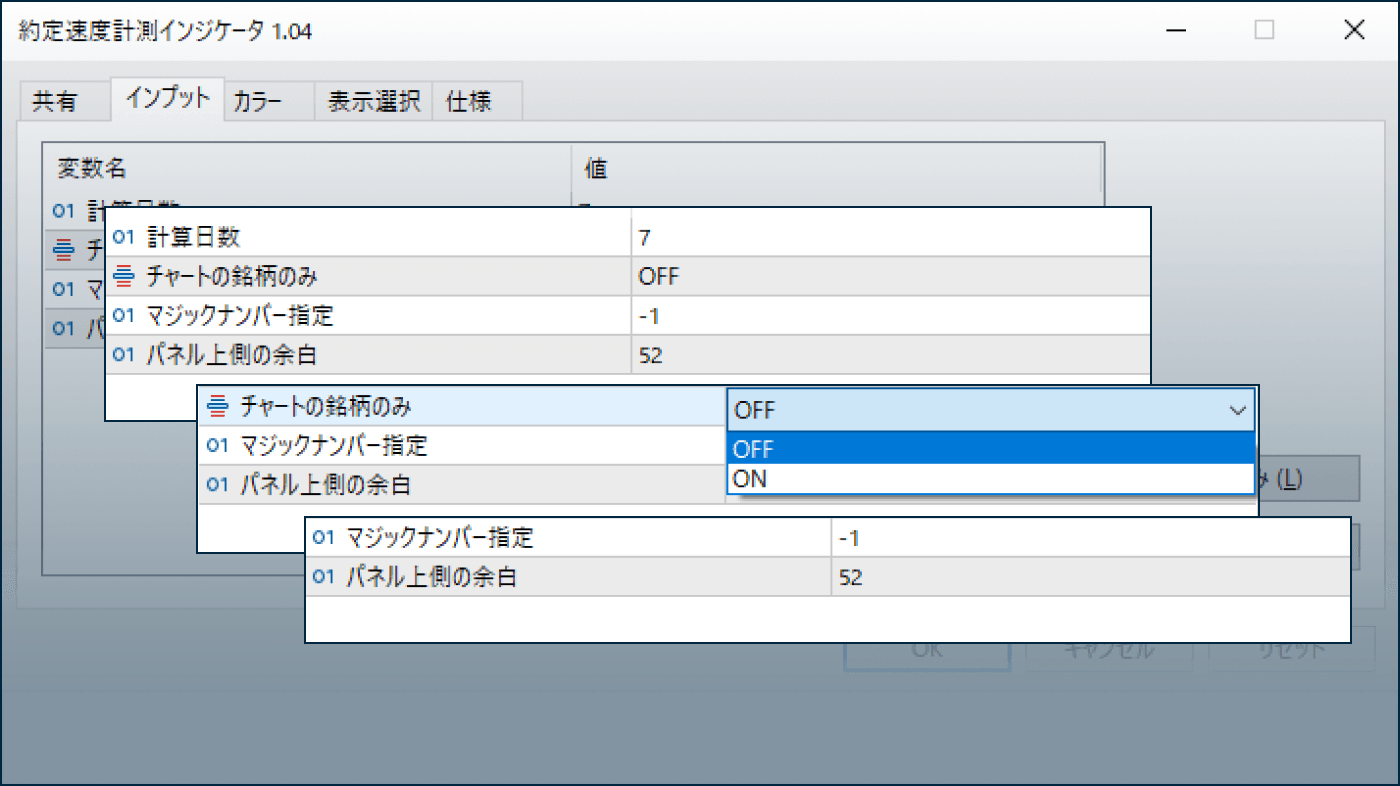
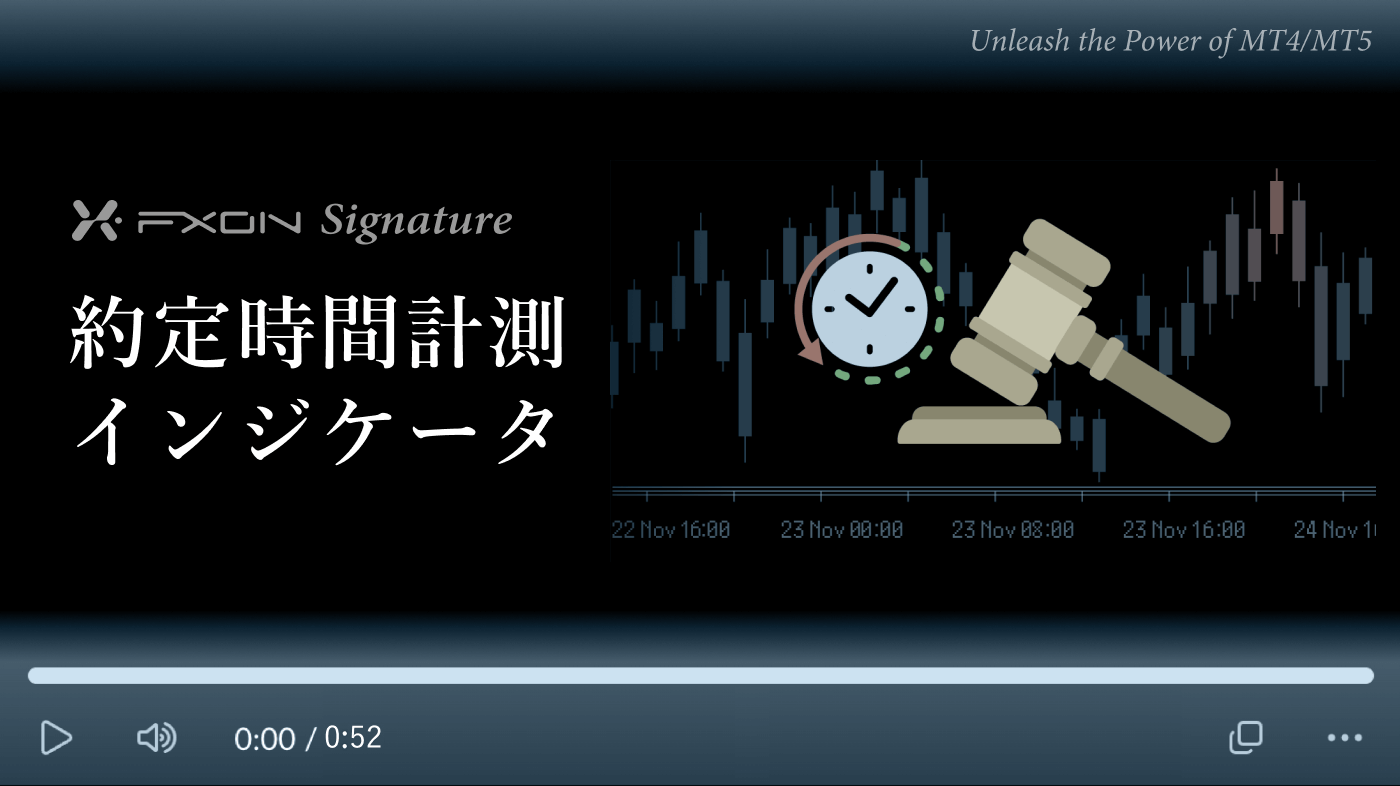

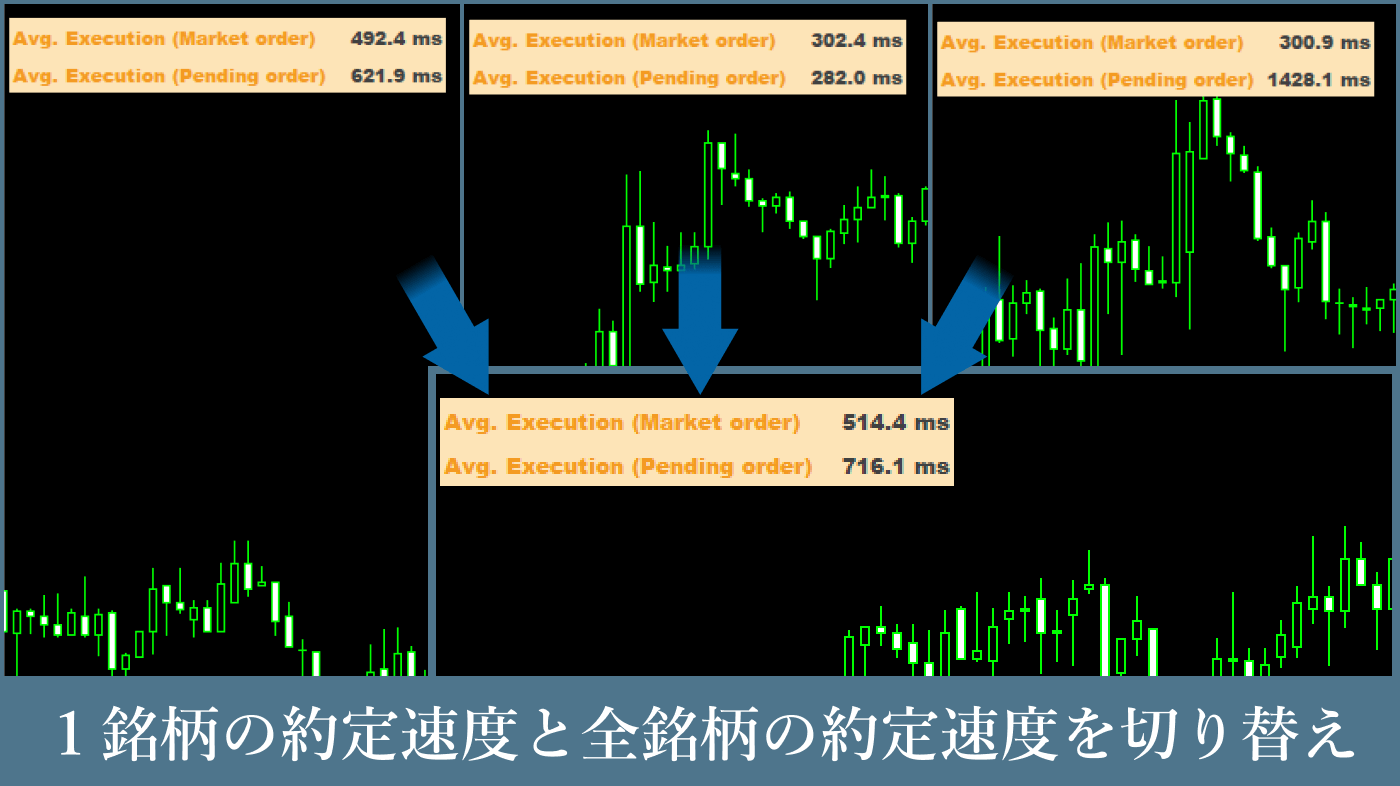
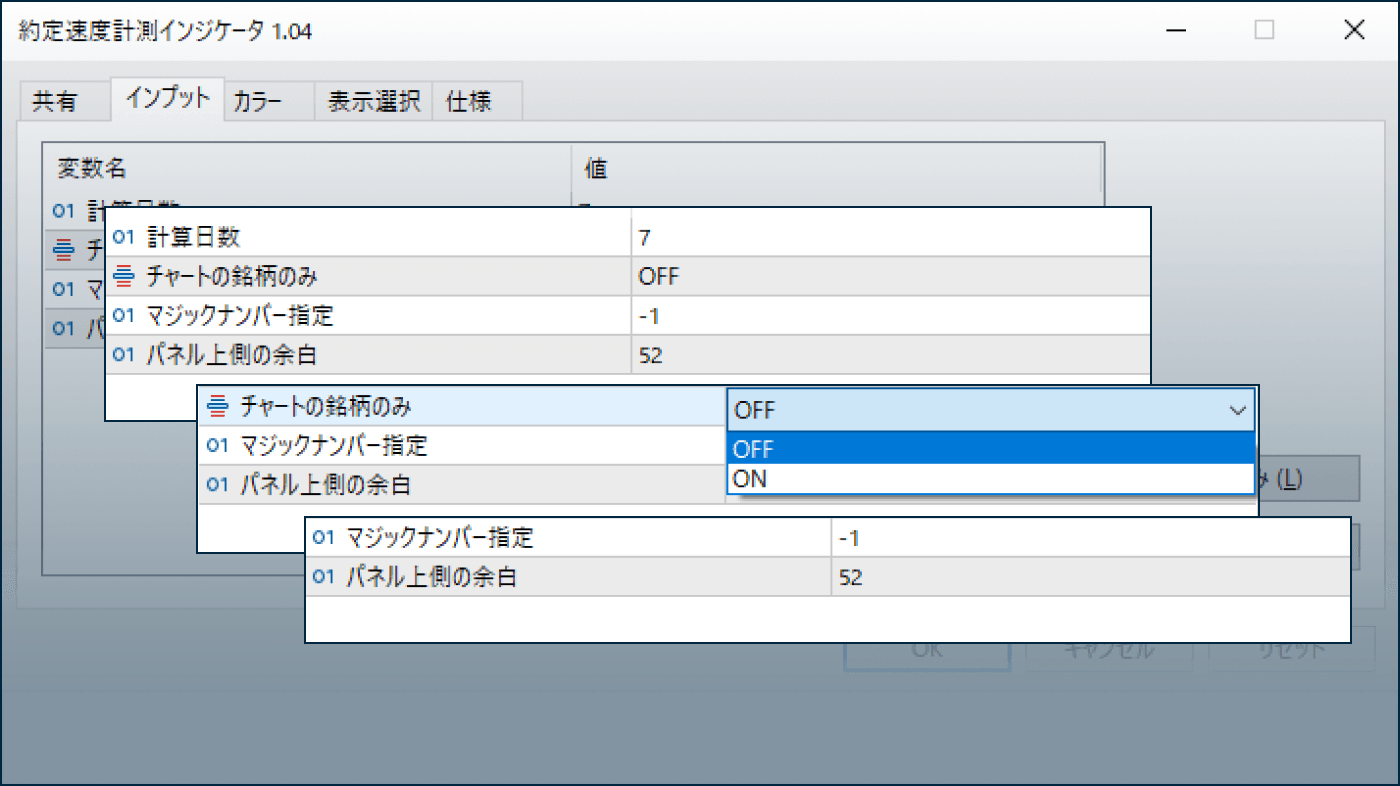
ダウンロード:
約定時間計測インジケータは、過去の取引で約定にかかった時間を取引履歴から集計し、その平均を算出して表示するインジケータです。利用しているブローカーで注文を出してから、約定されるまでに必要な時間を把握することが容易になります。*1
*1約定時間インジケータは時々チャートをリロードするため、他のインジケータやEAの動作に影響を及ぼす可能性があります。影響を確実に防ぎたい場合は、約定時間計測インジケータを適用したチャートに、他のインジケータやEAを設定しないでください。
ダウンロード:
利用シーン
FXブローカーの約定力評価に活用
約定時間計測インジケータでは、成行注文と指値注文それぞれで平均の約定時間が確認できるため、利用するFXブローカーの約定力を評価することにご活用いただけます。スプレッドの広がりやスリッページと併せて確認することで、より正確に評価することも可能です。
ただし、基本的にFXブローカーでは複数の取引サーバーが用意されているため、利用する予定のサーバー以外で約定時間計測インジケータを稼働させると、正確なデータが得られない場合もありますのでご注意ください。

約定にかかる時間の傾向を把握する
銘柄やマジックナンバーを絞って約定時間を計測できるため、約定に時間がかかりやすい銘柄やEAを洗い出すことができます。取引の戦略を変更したり、EAの設定を調整したりするなど、取引のパフォーマンスを改善する切っ掛けになるでしょう。
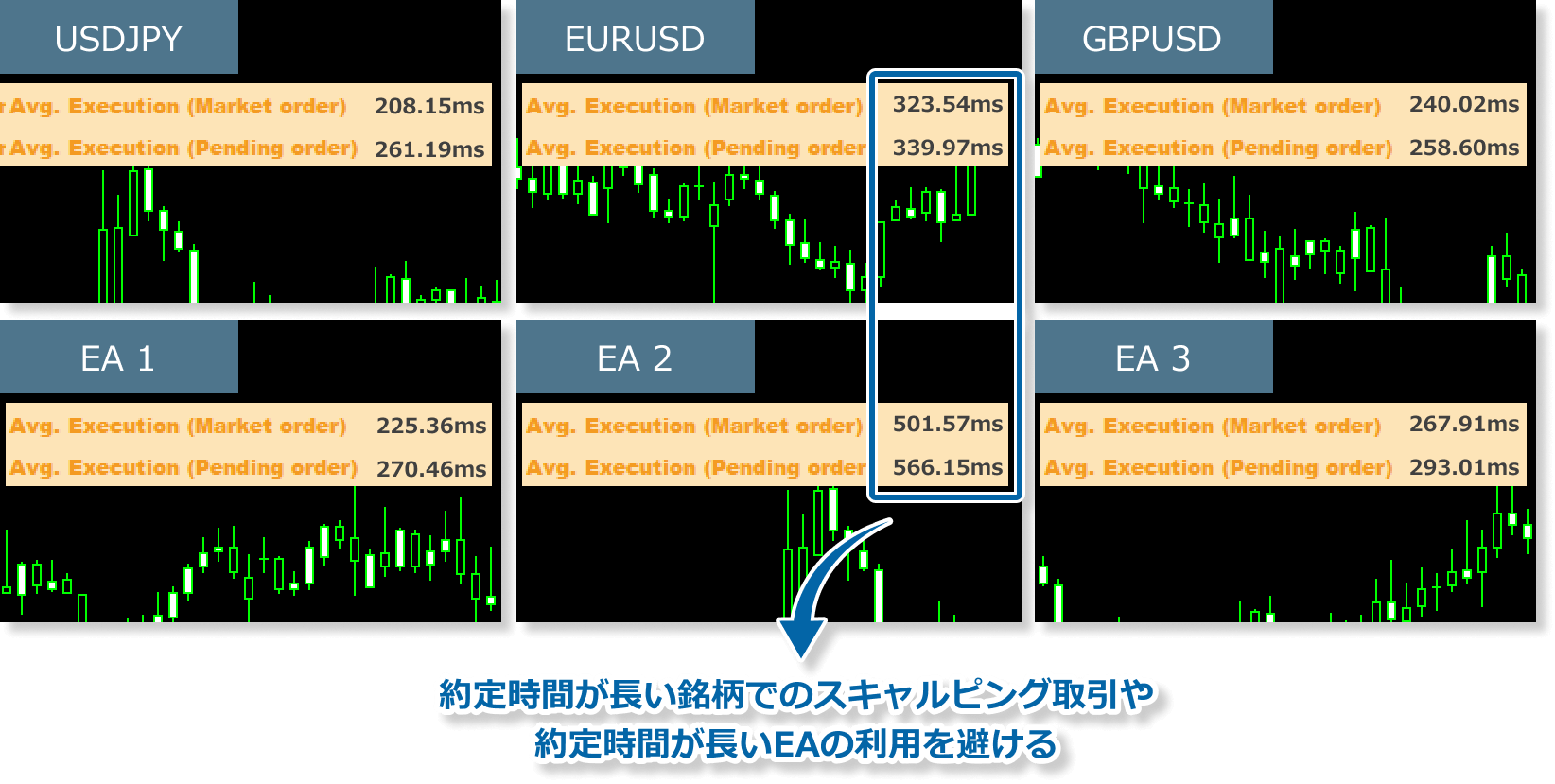
スリッページ記録ツールとの併用
FXONが提供する「スリッページ記録ツール」を併用すれば、取引の平均約定時間と平均スリッページを、一度に確認することが可能です。デフォルトのままでも並んで表示されるよう、インプット設定も調整されています。

CSVファイルから約定時間を分析
約定時間計測インジケータで計測された約定時間の詳細は、出力されたCSVファイルで確認できます。過去に行った取引の約定へ要した時間から、取引パフォーマンスなどを分析する際にお役立てください。
CSVファイルの確認方法は以下の通りです。
手順1
MT4/MT5上部にあるメニューバーから「ファイル」をクリックし、「データフォルダを開く」を選択します。
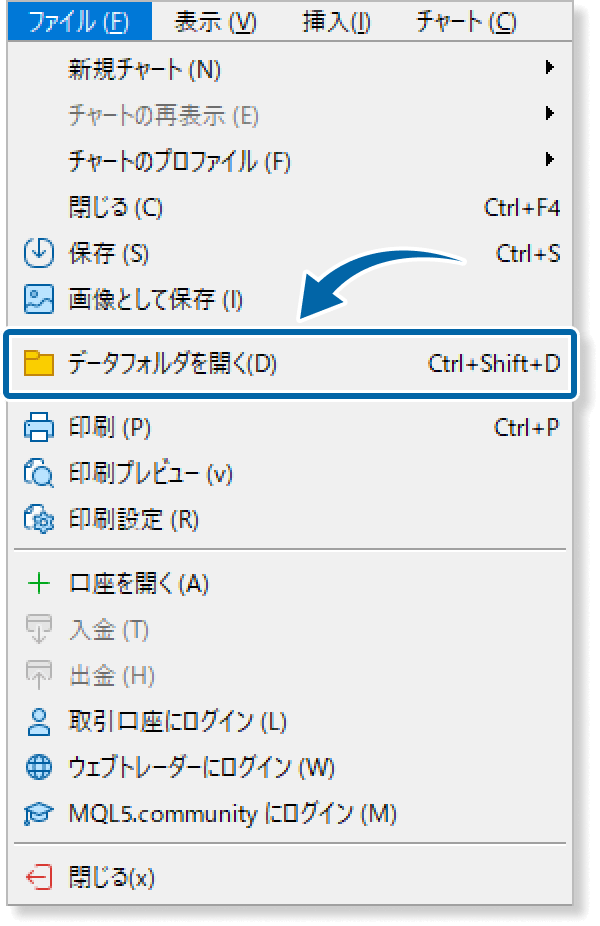
手順2
データフォルダを開いたら、「MQL5(MT4の場合はMQL4)」フォルダをダブルクリックで開きます。
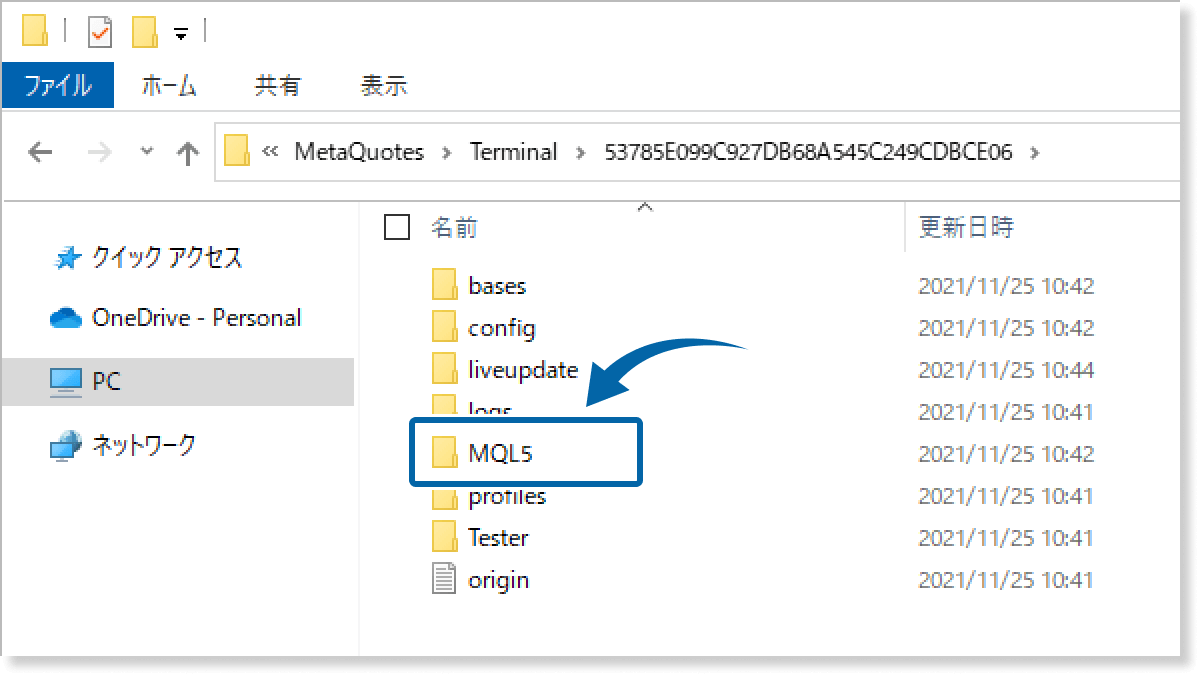
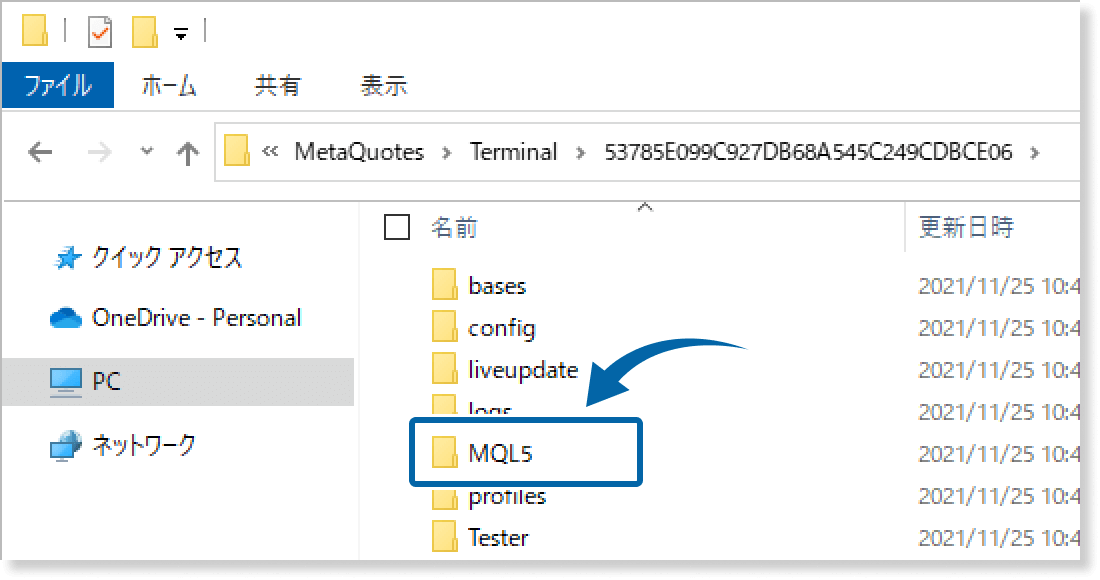
手順3
MQL5(MT4の場合はMQL4)フォルダの中にある、「Files」フォルダをダブルクリックで開きます。
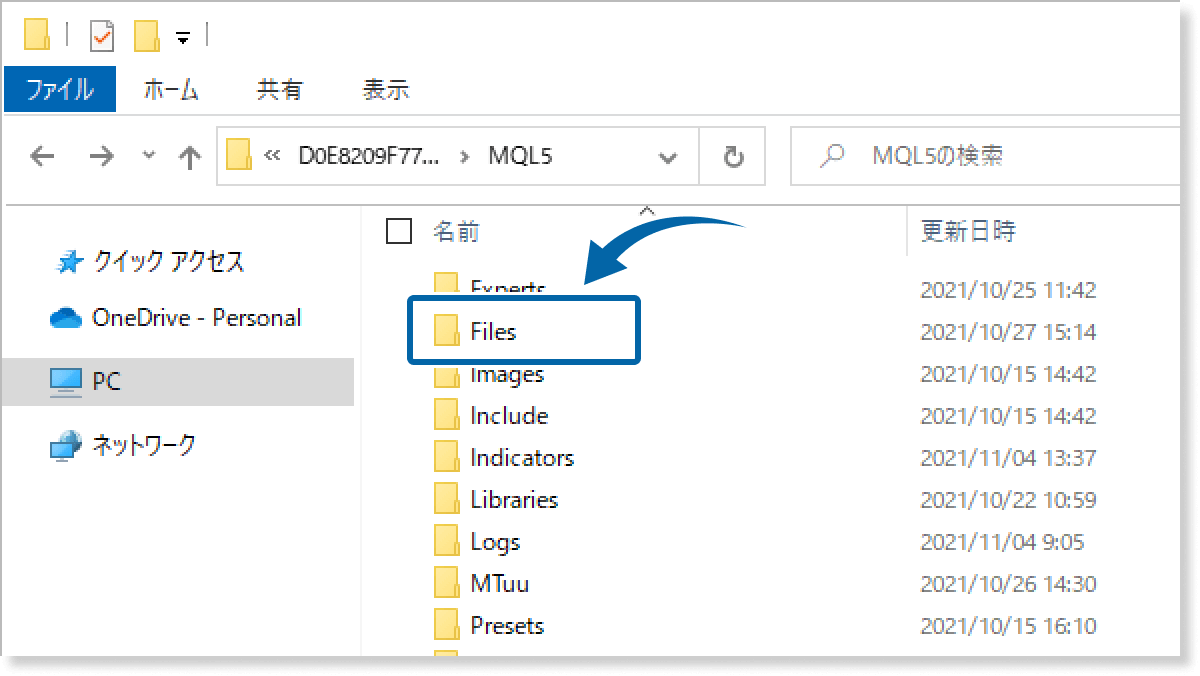
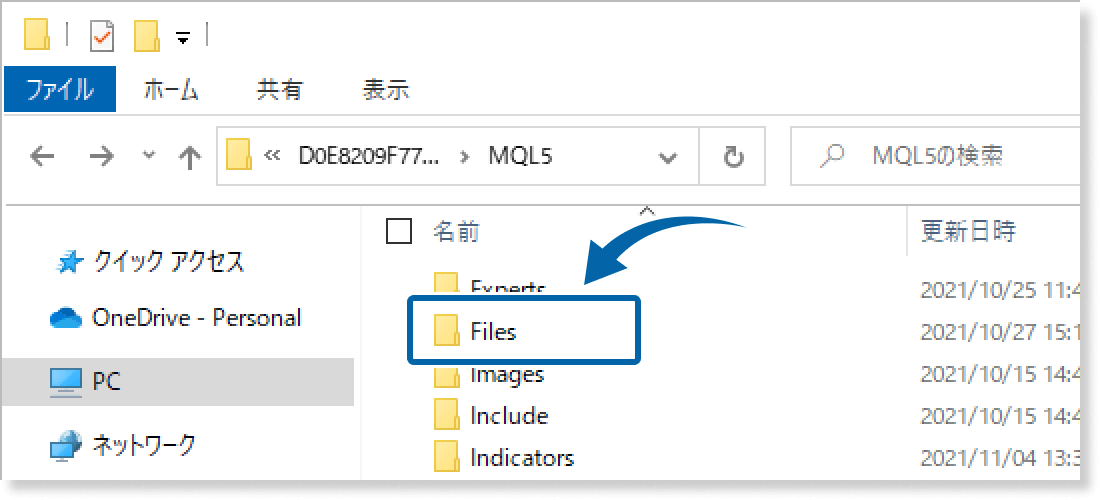
手順4
「EMT」フォルダを開きます。
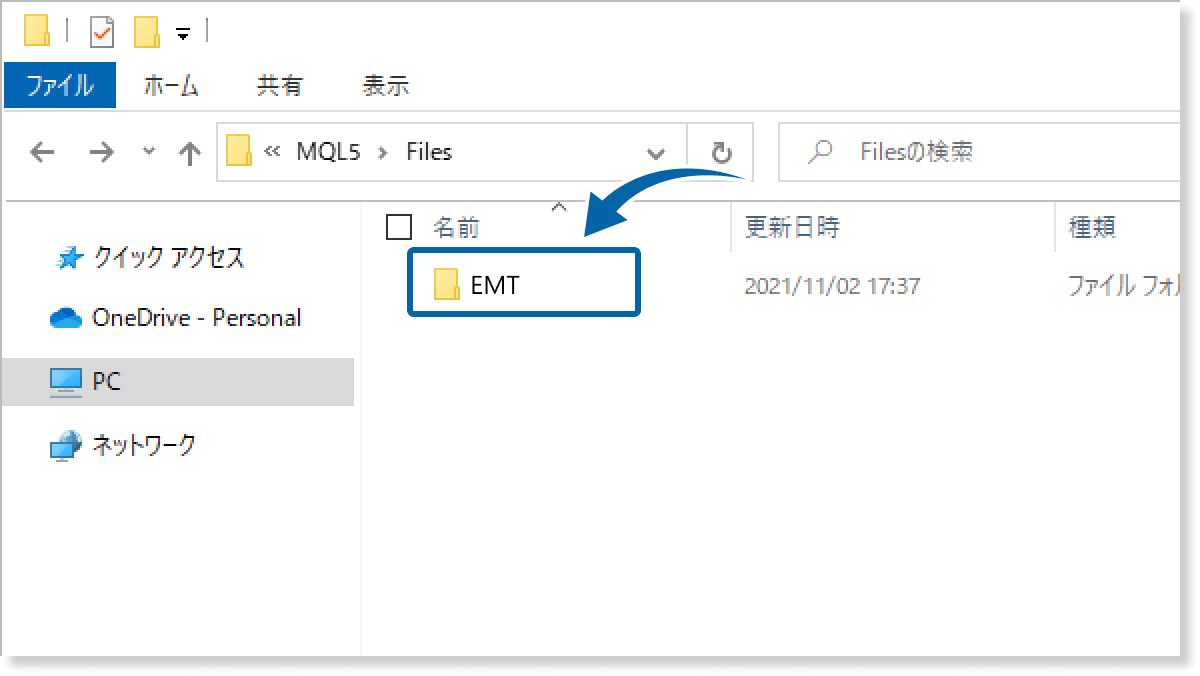
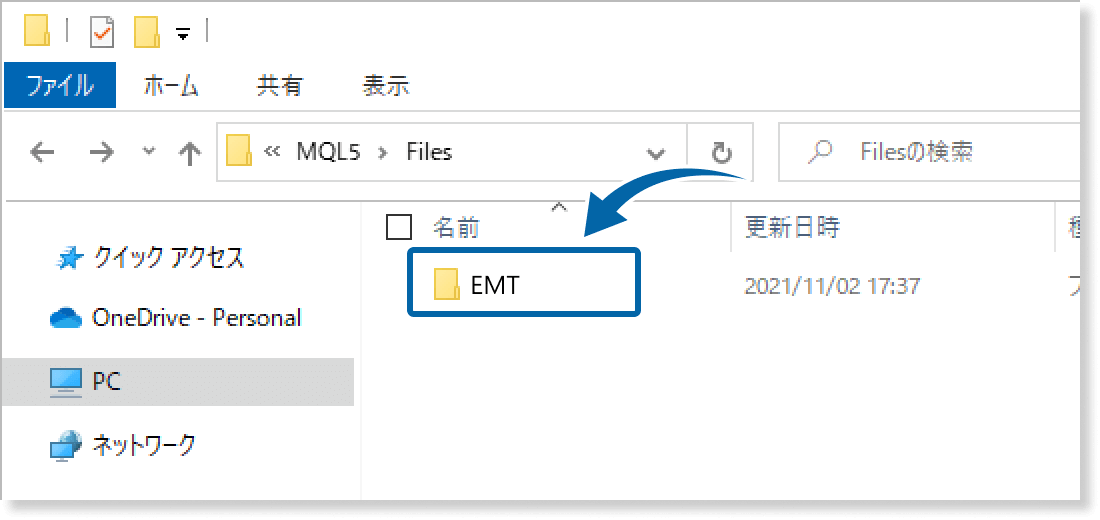
手順5
「EMT」フォルダ内に、日付別で約定時間を記録したCSVファイルが保存されています。確認したいCSVファイルをダブルクリックしてください。
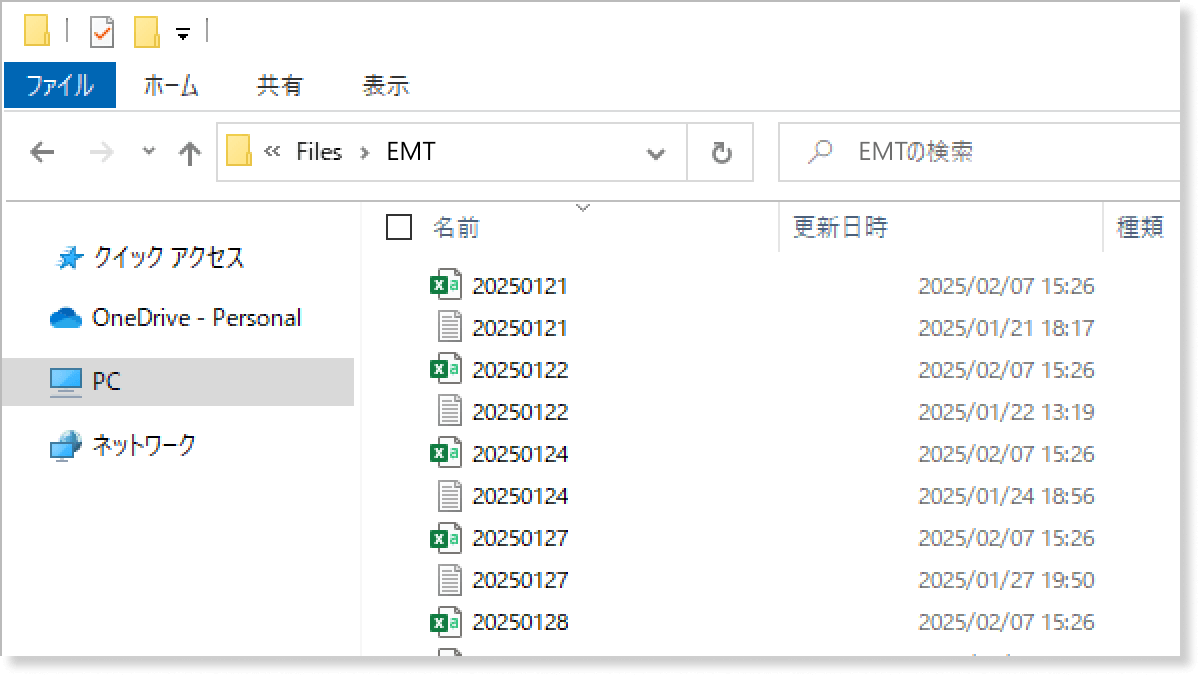
手順6
CSVファイルでは、以下のようにデータが記録されています。

インストール方法
約定時間計測インジケータ(日本語版)は、本ページの手順でダウンロード・インストールすることでご利用いただけます。
手順1
次のボタンをクリックし、MT4版もしくはMT5版のインジケータをダウンロードします。
手順2
MT4/MT5上部にあるメニューバーから「ファイル」をクリックし、「データフォルダを開く」を選択します。
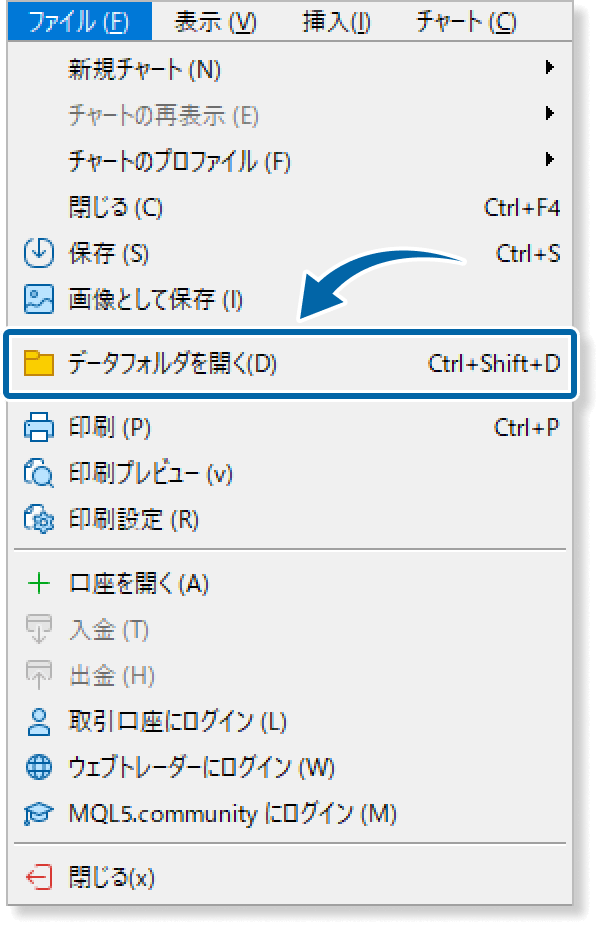
手順3
データフォルダを開いたら、「MQL5(MT4の場合はMQL4)」フォルダをダブルクリックで開きます。
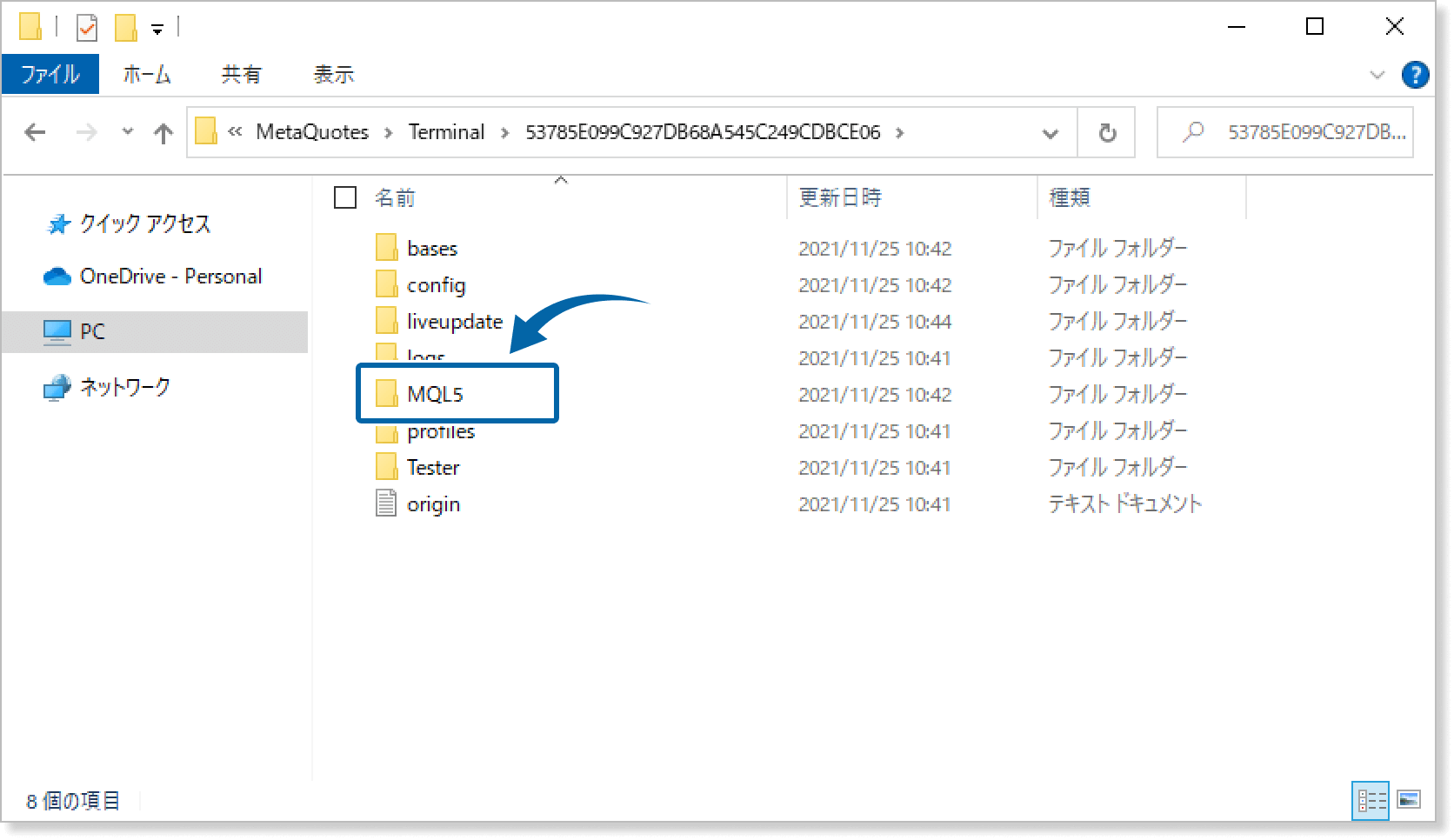
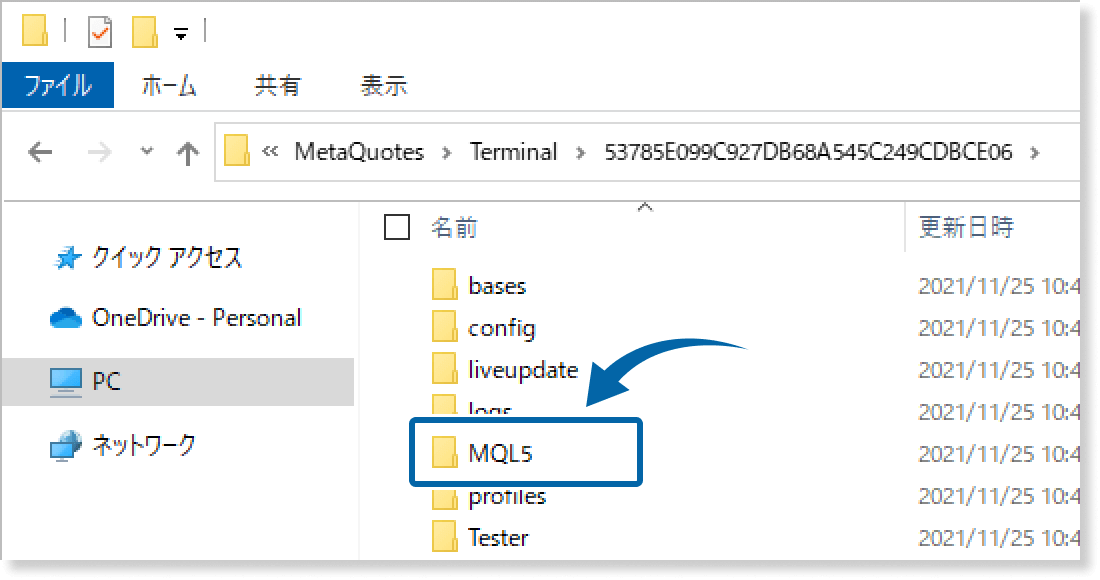
手順4
MQL5(MT4の場合はMQL4)フォルダの中にある「Indicators」フォルダをダブルクリックで開きます。
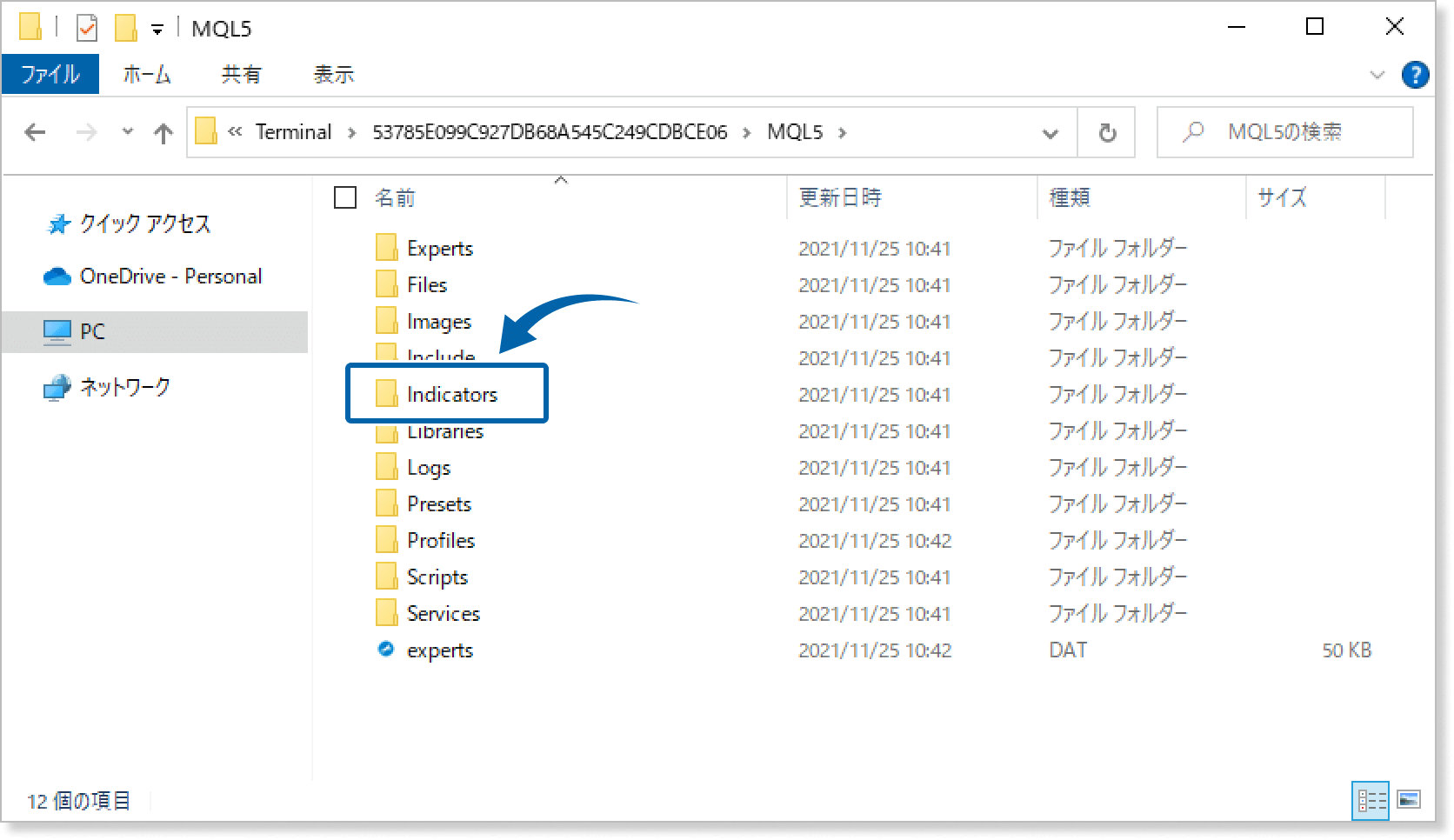
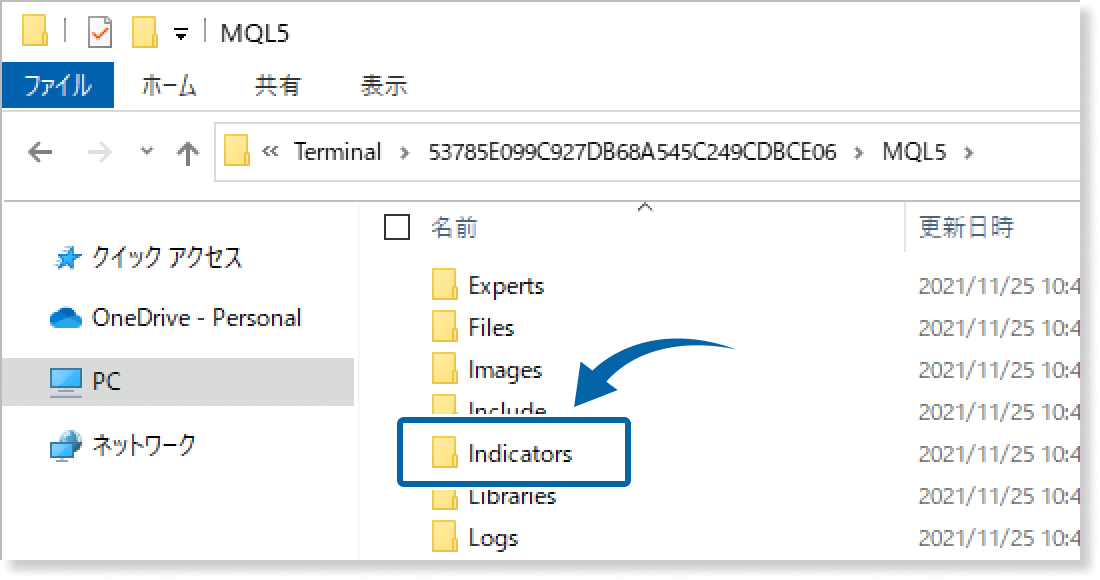
手順5
「Indicators」フォルダ内に、「約定時間計測インジケータ」を保存します。
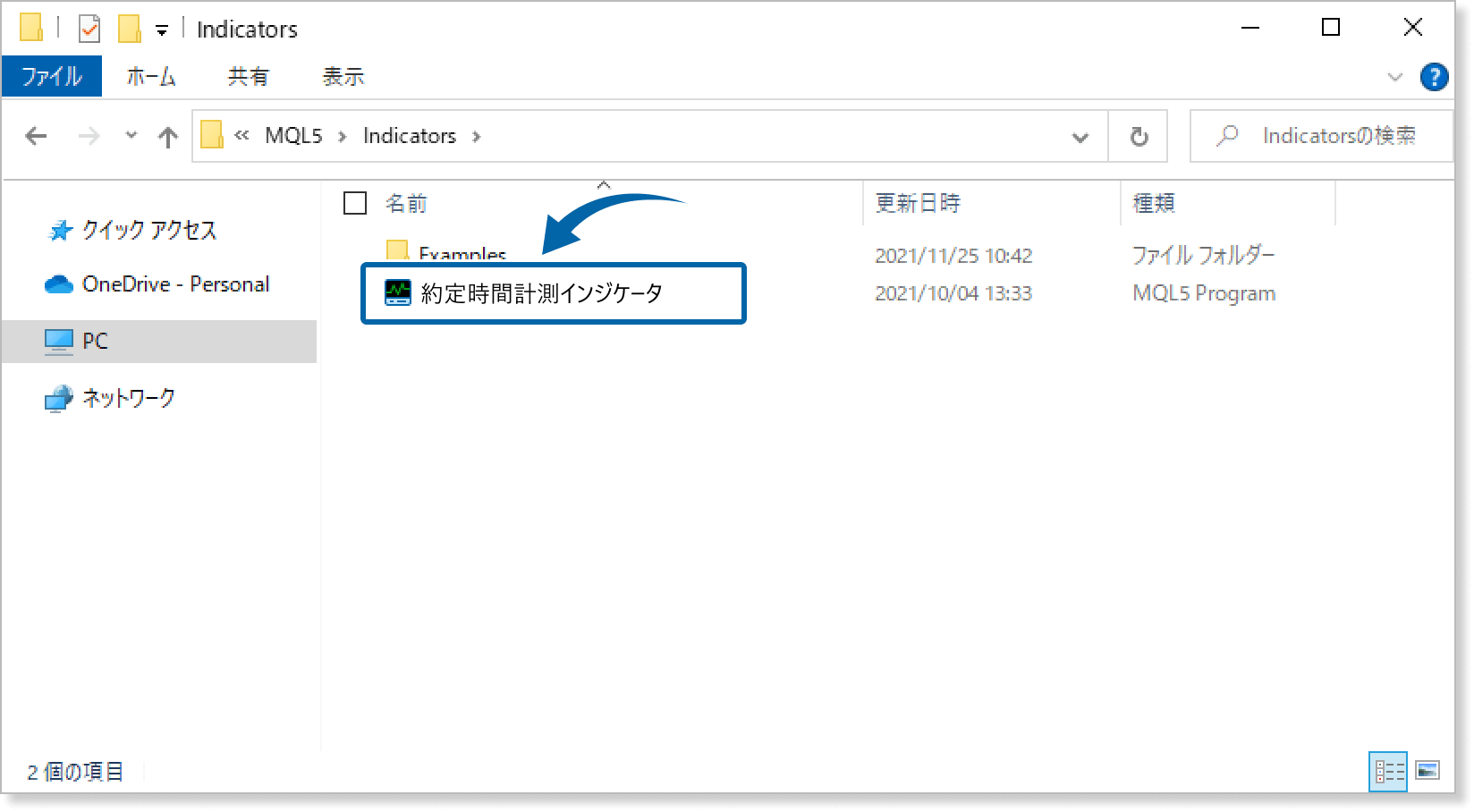
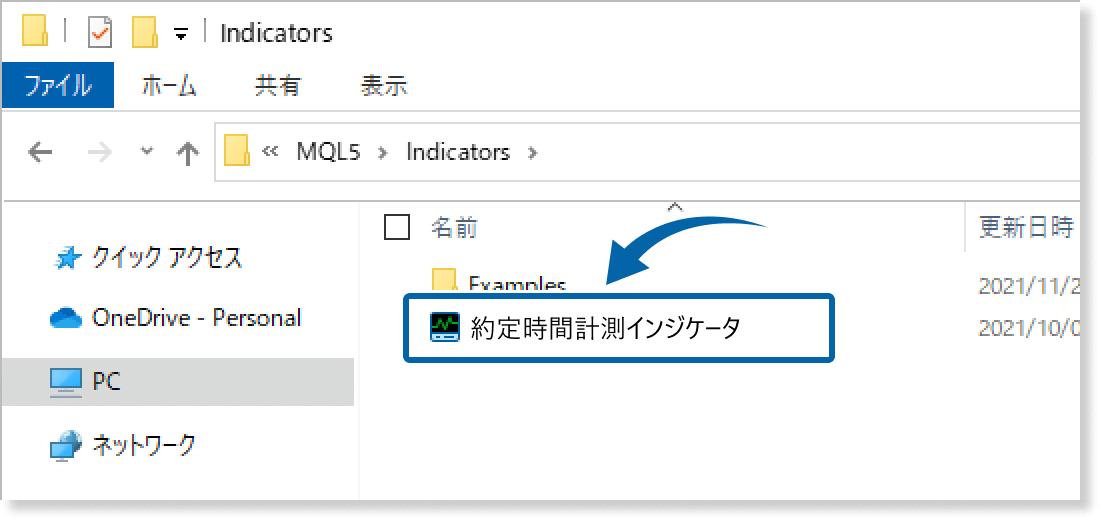
手順6
MT4/MT5の画面に戻り、「ナビゲータ」の「指標」(MT4の場合はインディケータ)にカーソルを合わせて右クリックし、表示されるメニューから「更新」を選択してください。

手順7
ナビゲータ欄から、「指標」(MT4の場合は「インディケータ」)の左側にある「+」マークをクリックし、「約定時間計測インジケータ」を探して、ダブルクリックまたはドラッグ&ドロップでチャートに適用します。

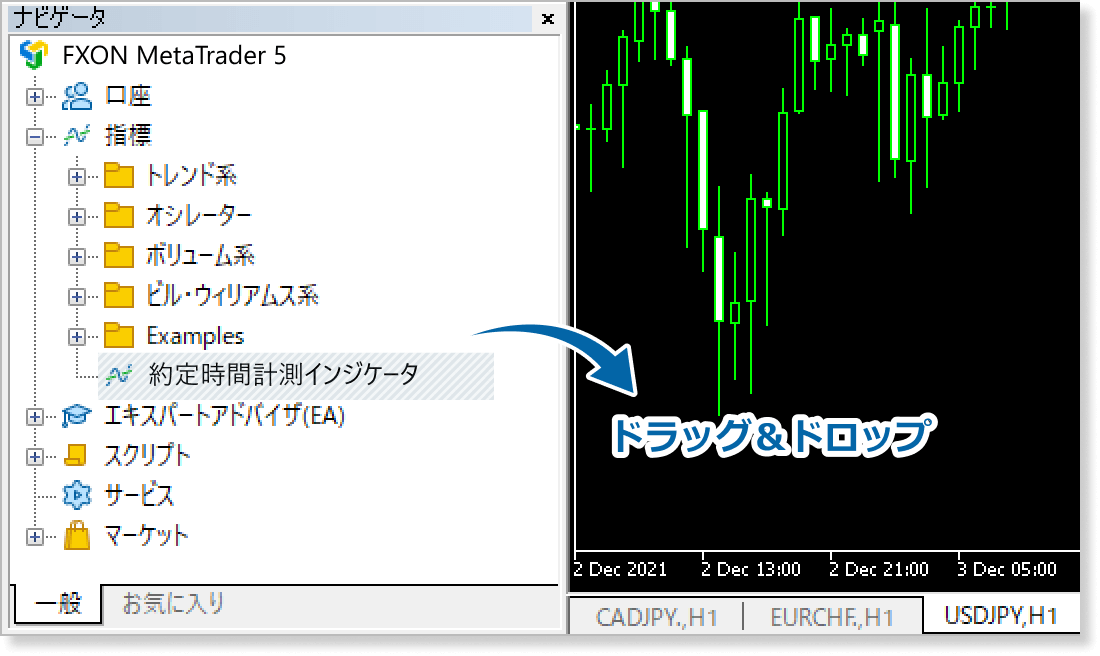
手順8
約定時間計測インジケータの設定画面が表示されます。「設定方法」ページを参考に「インプット」(MT4の場合はパラメータの入力)タブ内で詳細設定を行い、「OK」ボタンをクリックします。
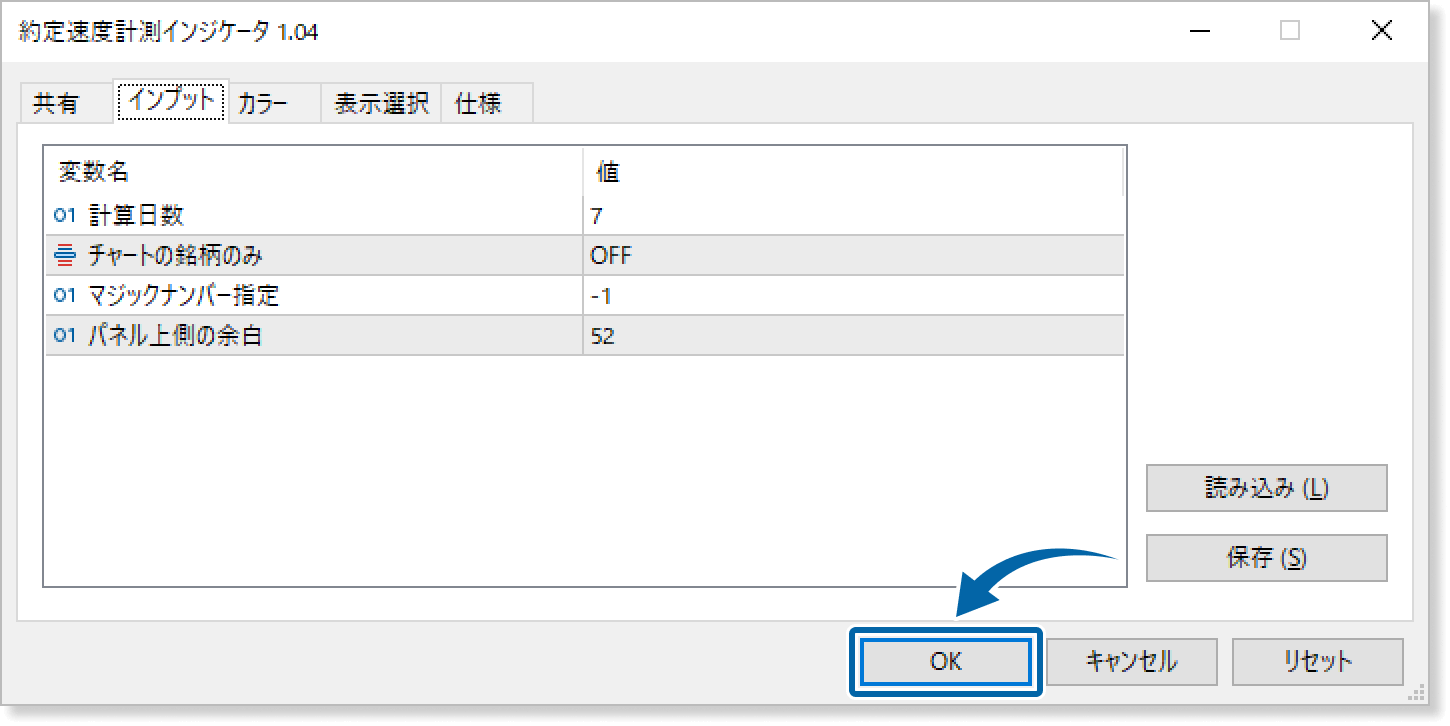
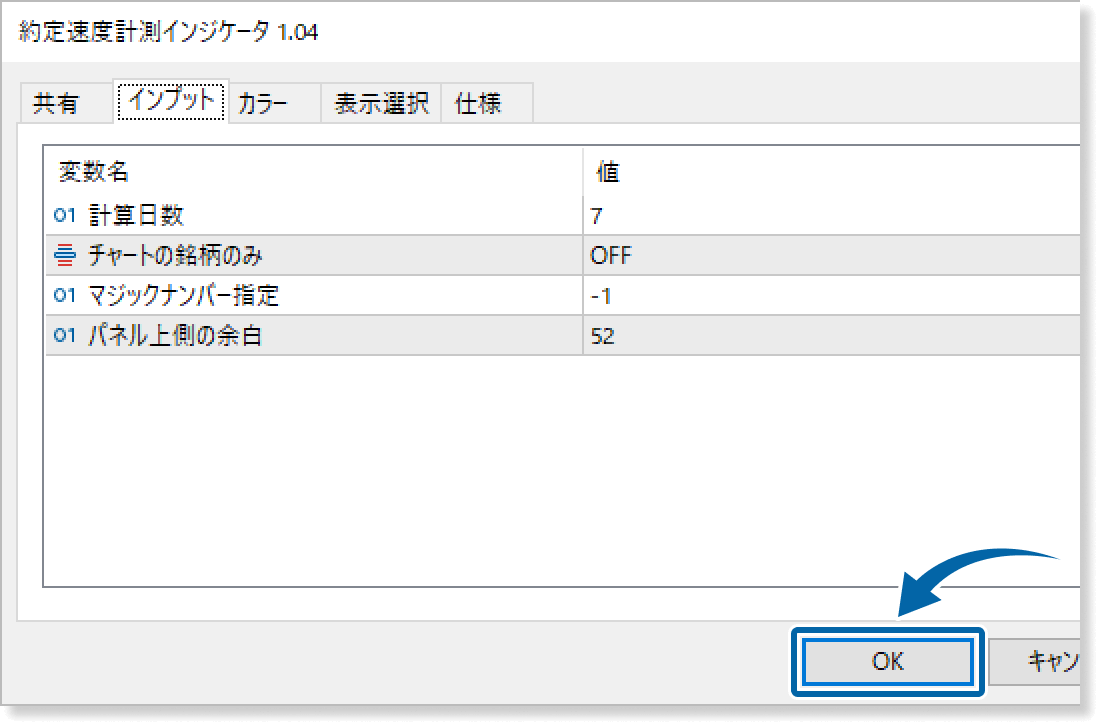
手順9
約定時間計測インジケータがチャートに適用され、平均の約定時間を示すパネルが表示されます。
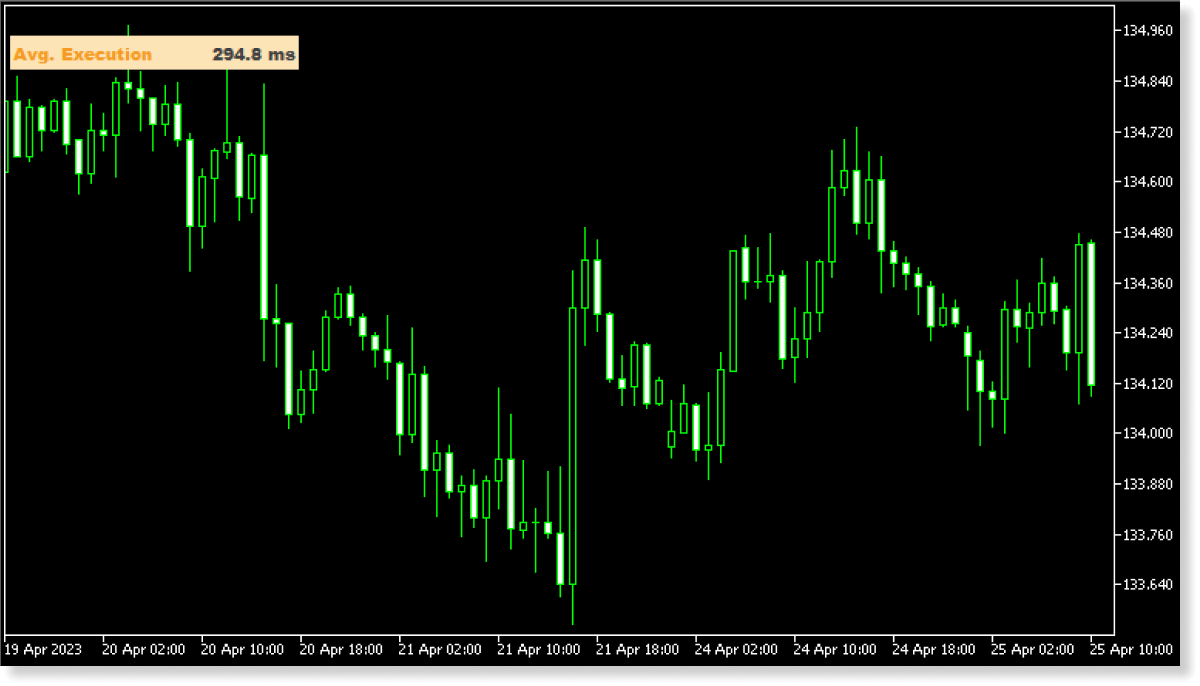
設定方法
インジケータをチャートに適用した後、ご利用スタイルに合わせてパラメータ設定を行います。
手順1
最初は「共有」タブが表示されますので、「インプット」タブ(MT4の場合は「パラメーターの入力」)に切り替えます。
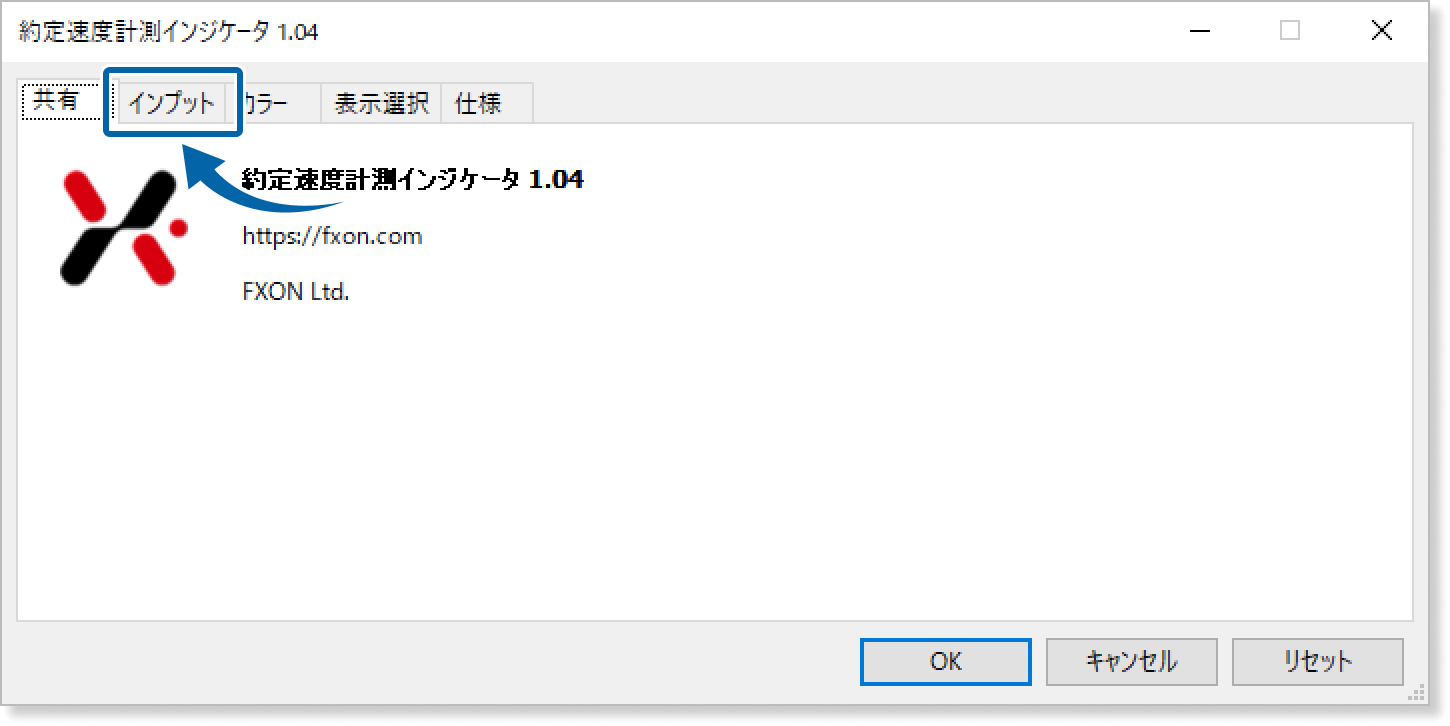
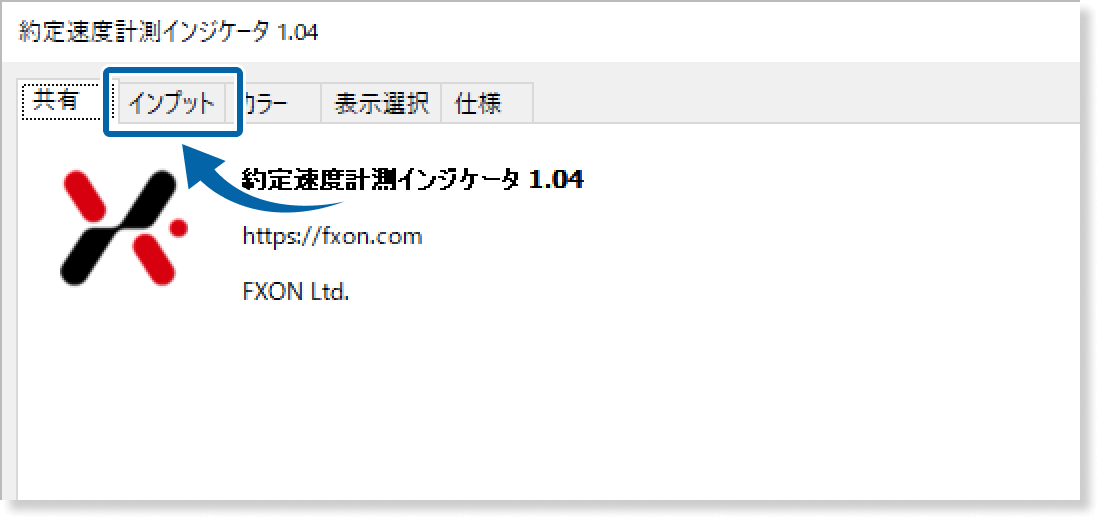
手順2
下記の通りパラメータ設定を行います。
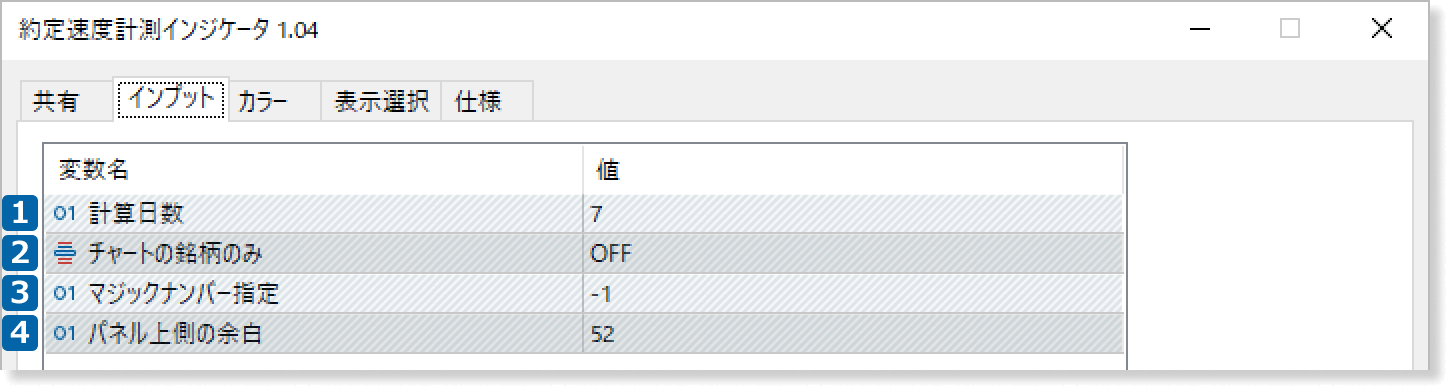
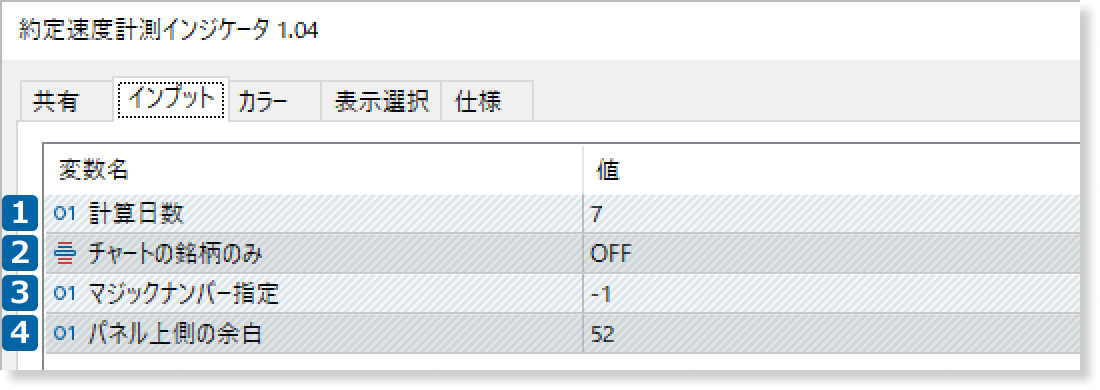
約定時間の計算を行う日数を設定します。「7」と入力した場合、過去7日間分の取引で約定までにかかった時間をもとに、平均約定時間が表示されます。
インジケータを適用したチャートの銘柄に絞って、約定時間の計算を行うかどうかを「ON」「OFF」で設定します。OFFにすると、銘柄を絞らずに約定時間を計算します。
ここで指定したマジックナンバーの取引に絞って、約定時間の計算を行います。マイナス値を入力した場合は、マジックナンバーでの絞り込みを行いません。
入力された数字に応じて、約定時間計測インジケータのパネル上側に余白が設けられます。数字を大きくすると下方向に、数字を小さくすると上方向に移動します。
余白が不要であれば「0」を入力してください。「0」を入力した場合でも、ワンクリックトレードのパネルを表示した場合は、その分だけ下方向に移動します。
アップデート情報
FXONでは、このウェブサイトの機能向上とお客様の利便性を高めるためにクッキー使用しています。本ウェブサイトでは、当社だけではなく、お客様のご利用状況を追跡する事を目的とした第三者(広告主・ログ解析業者等)によるクッキーも含まれる可能性があります。 利用の方針

